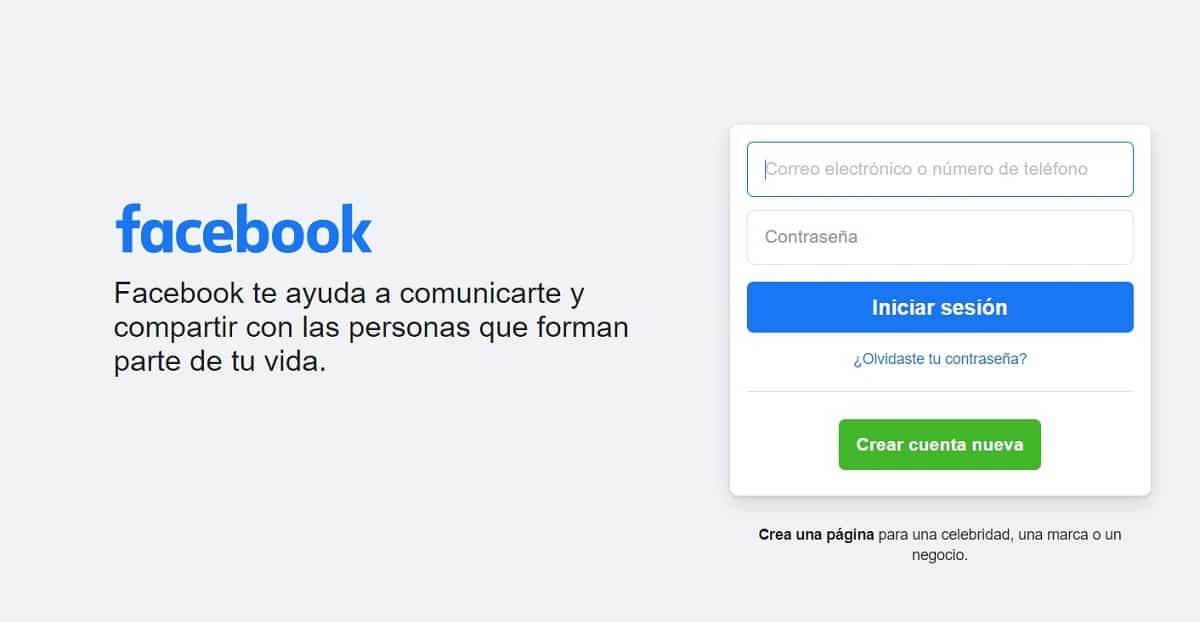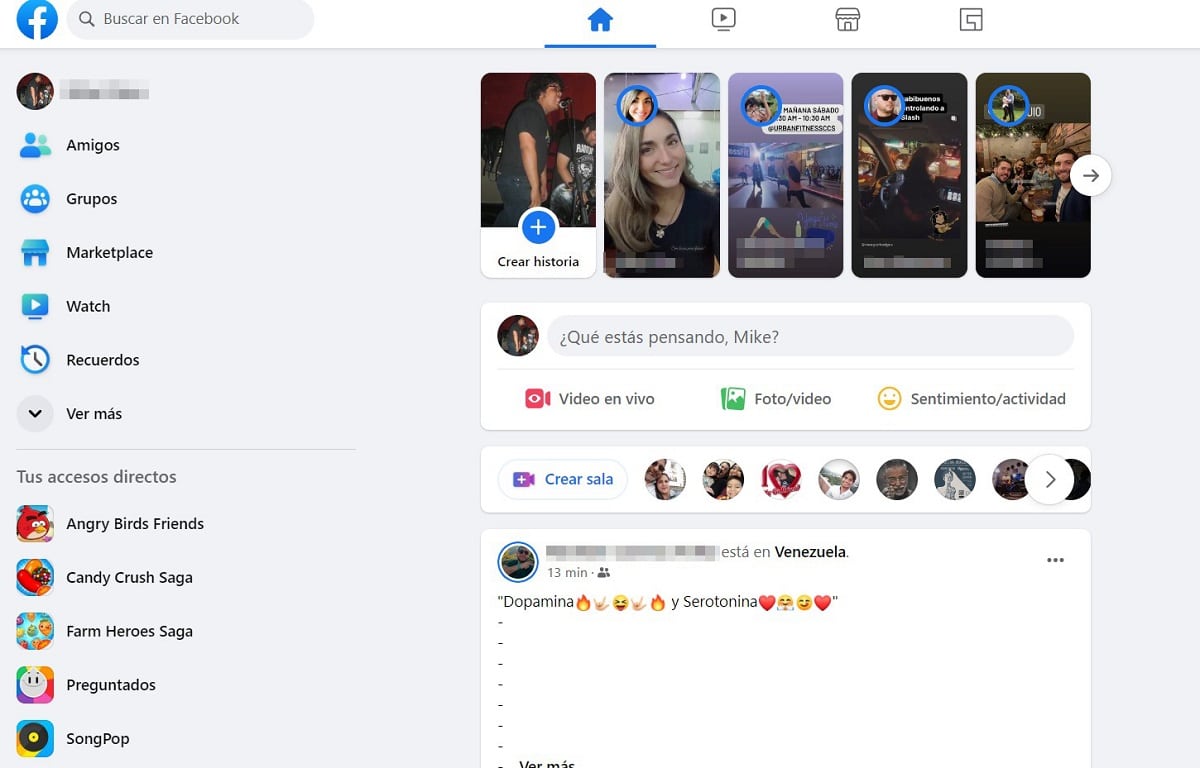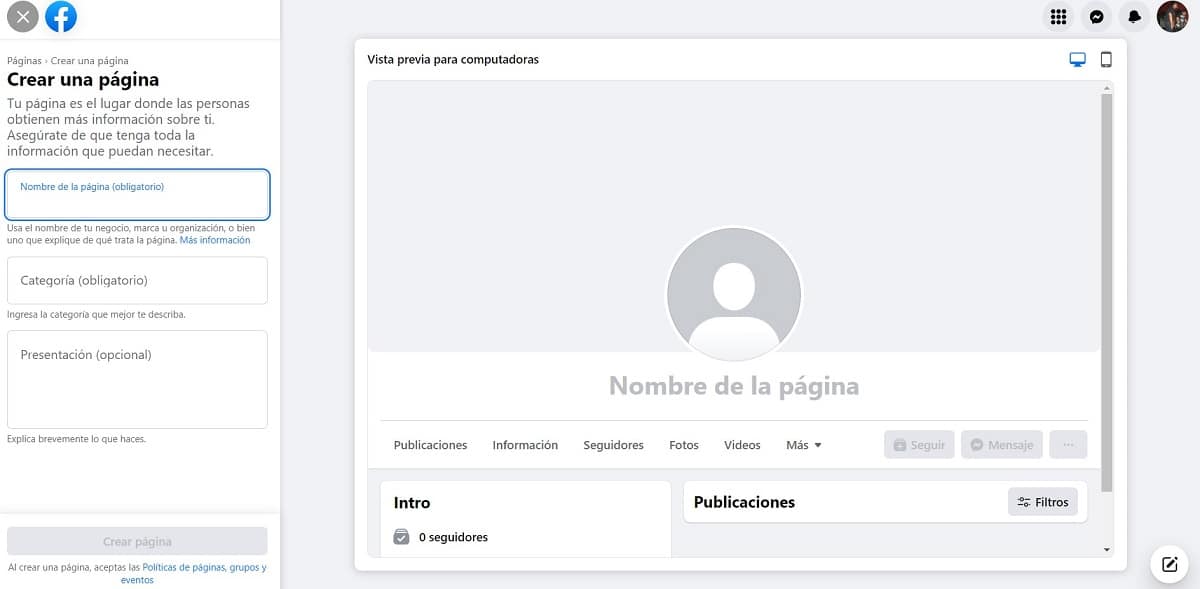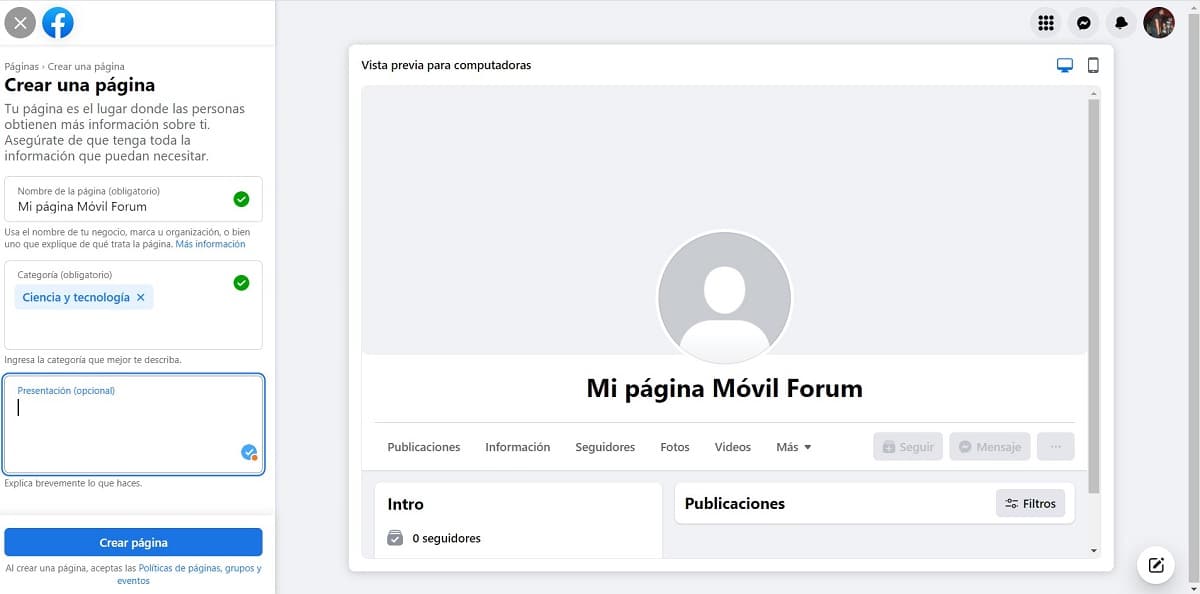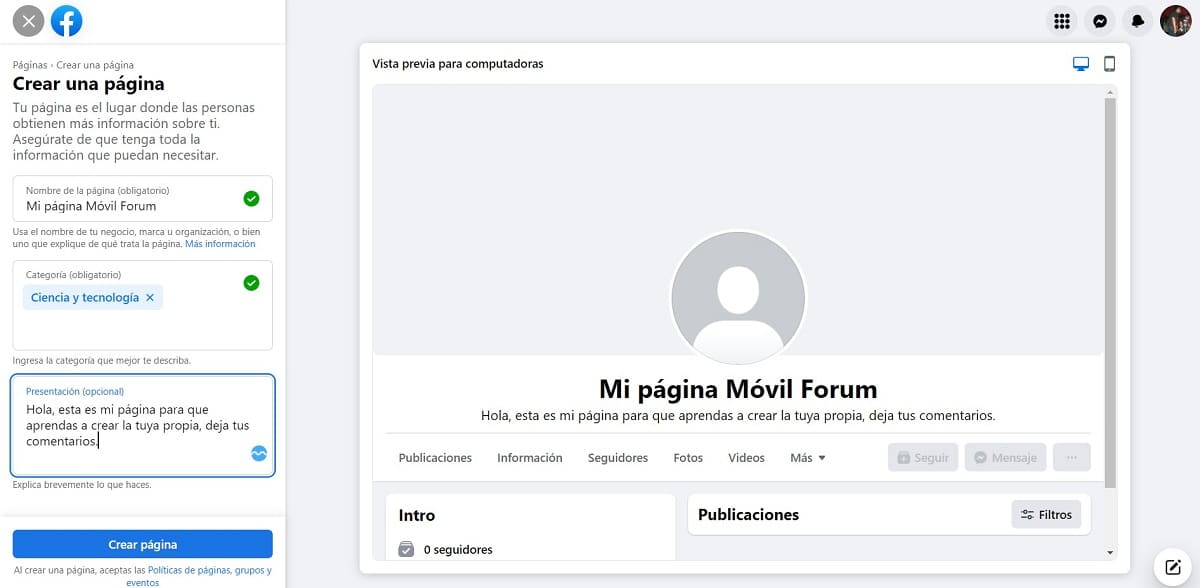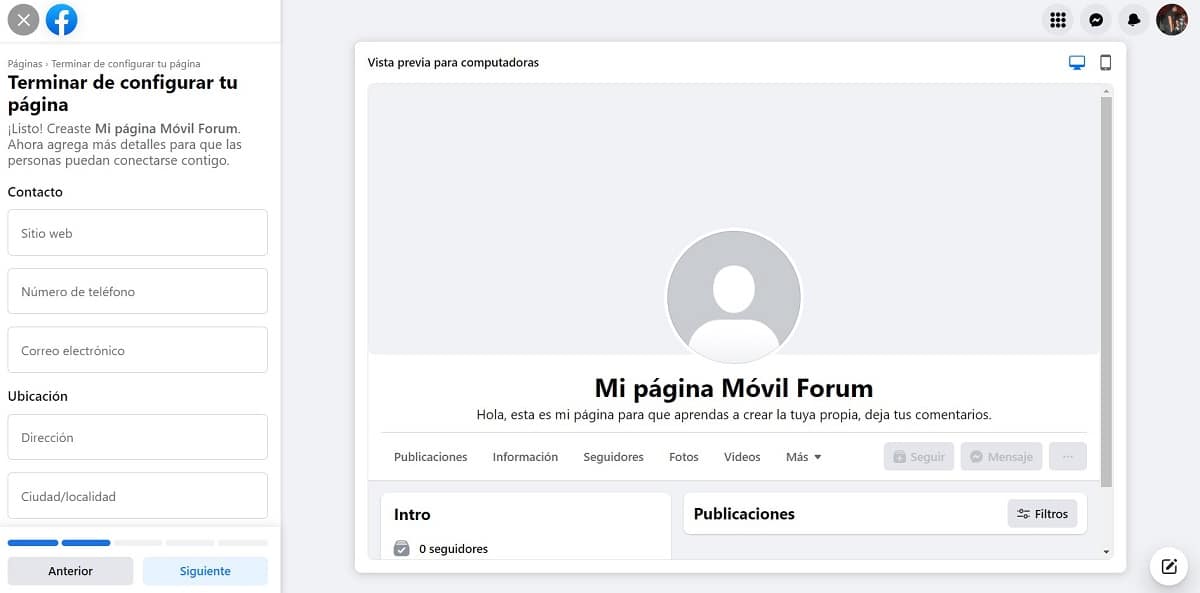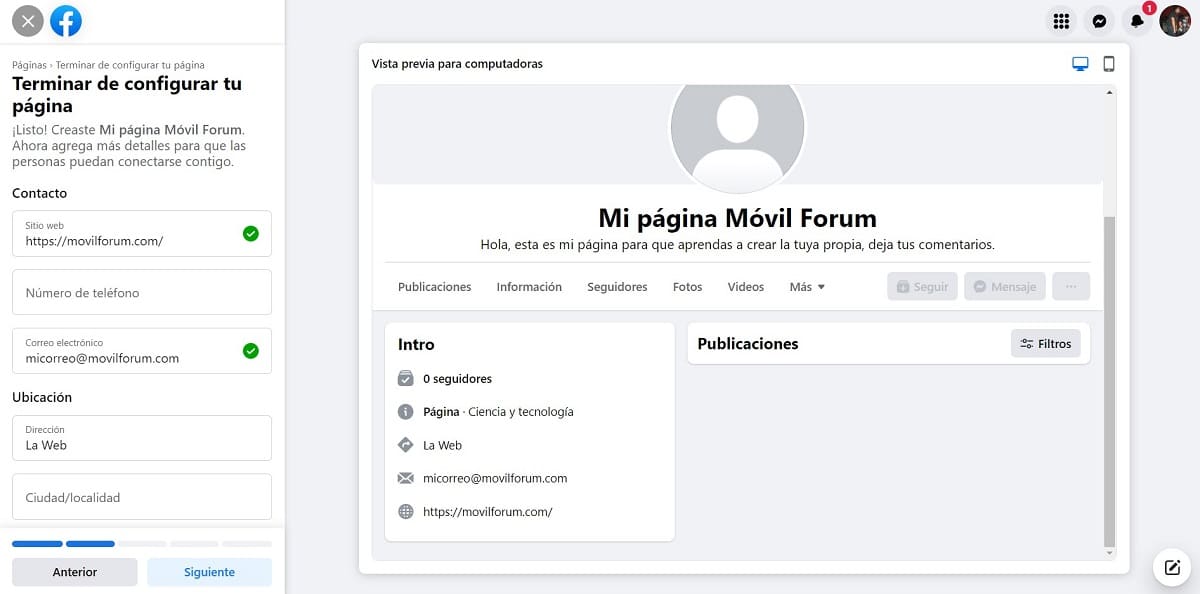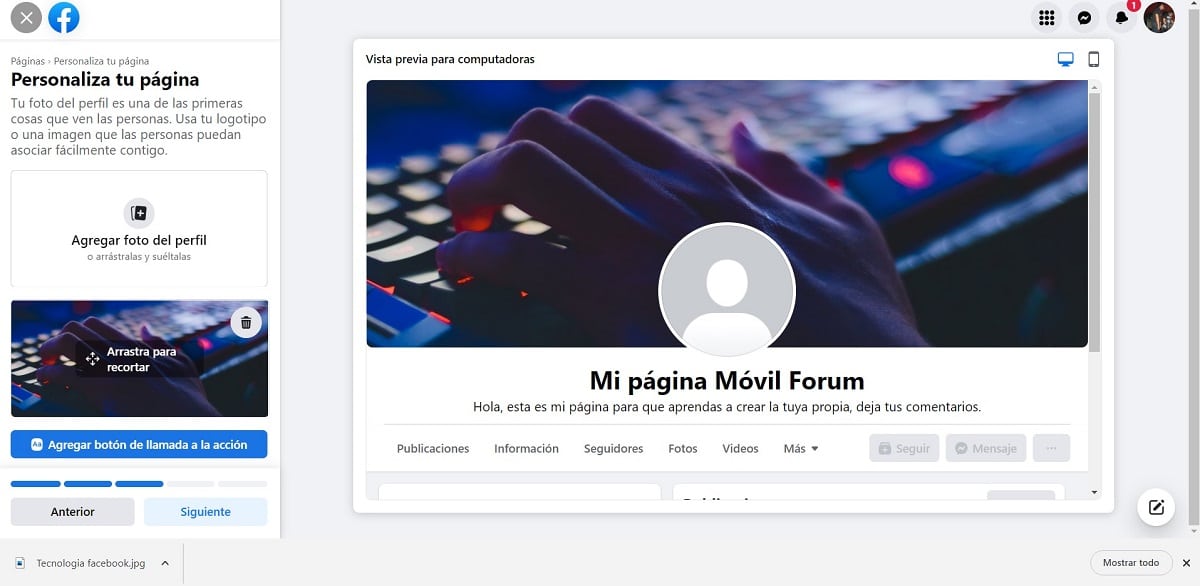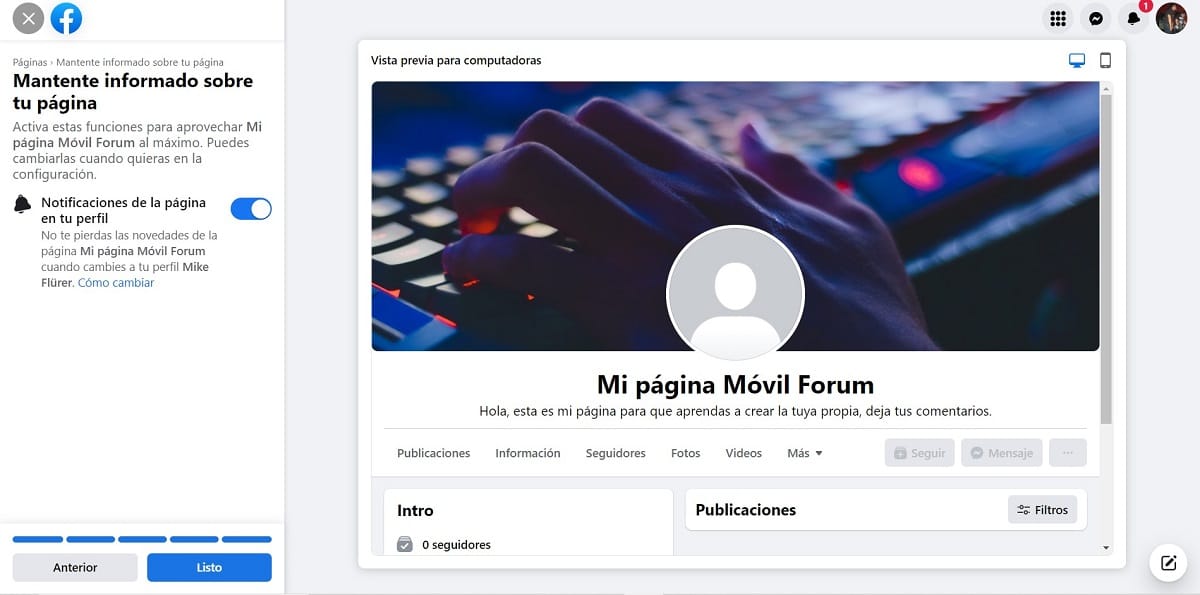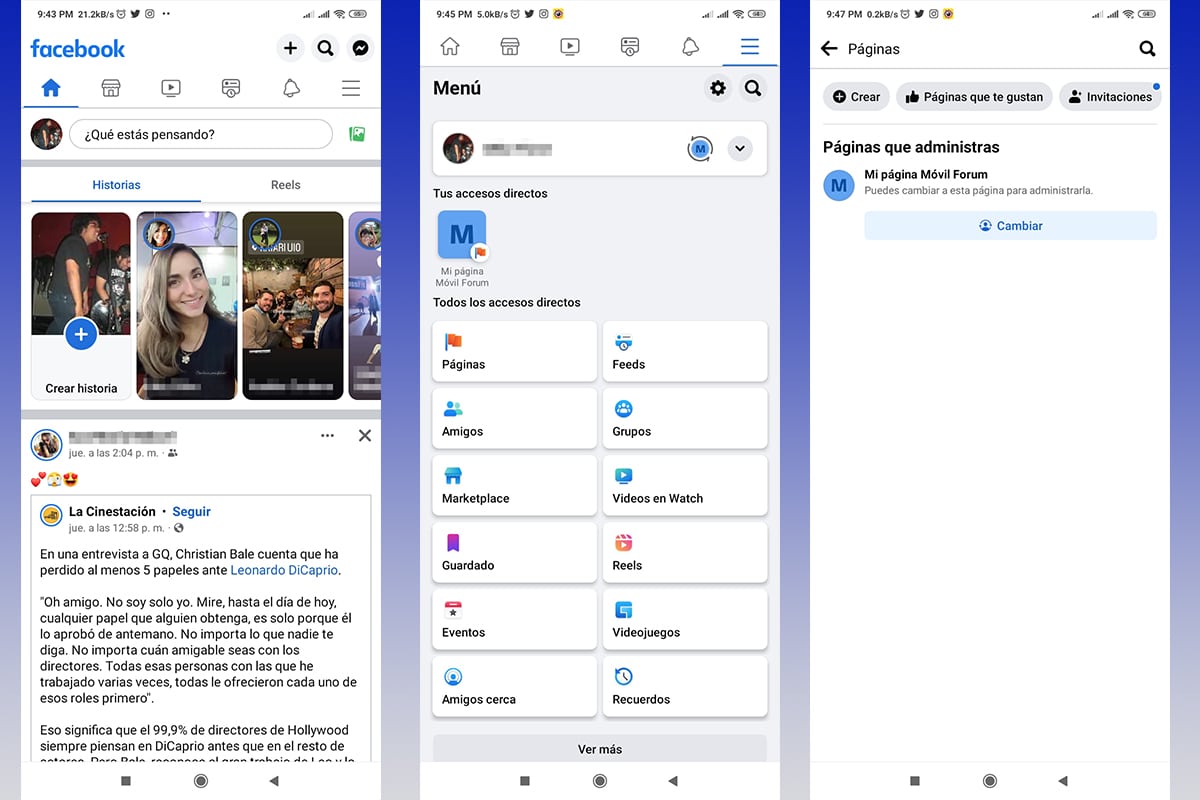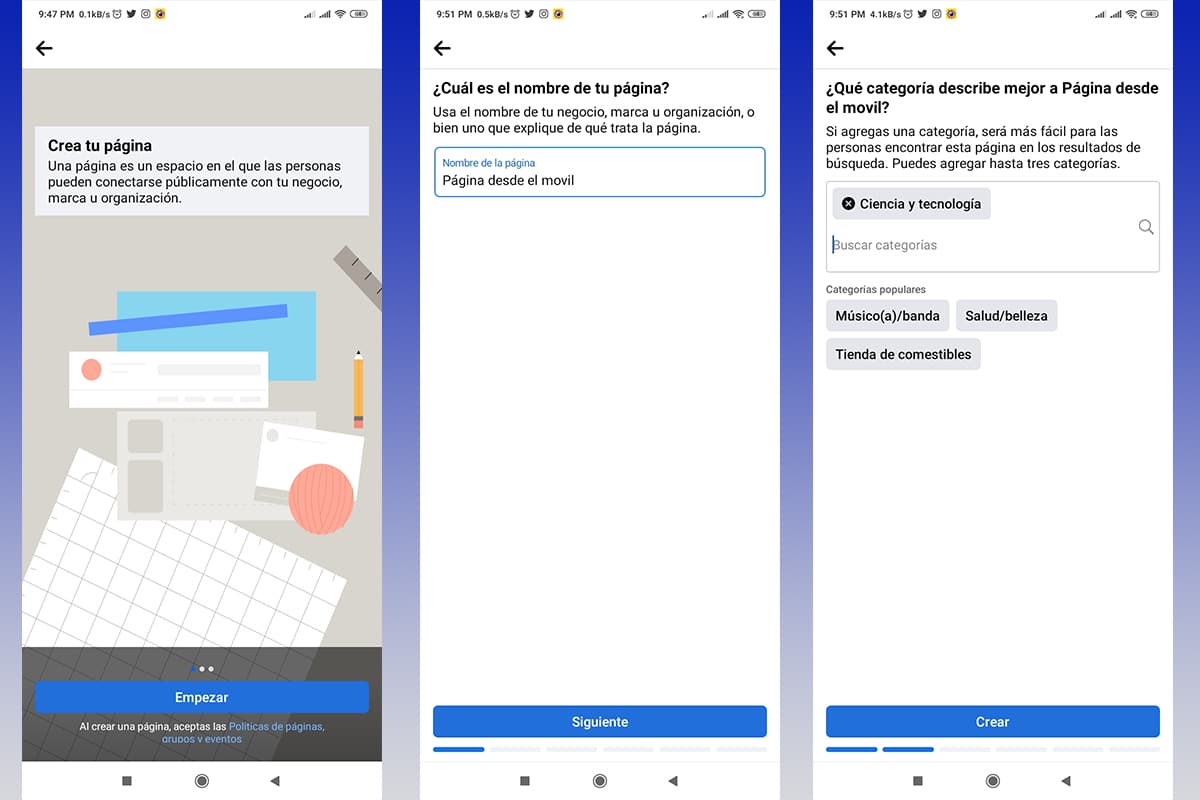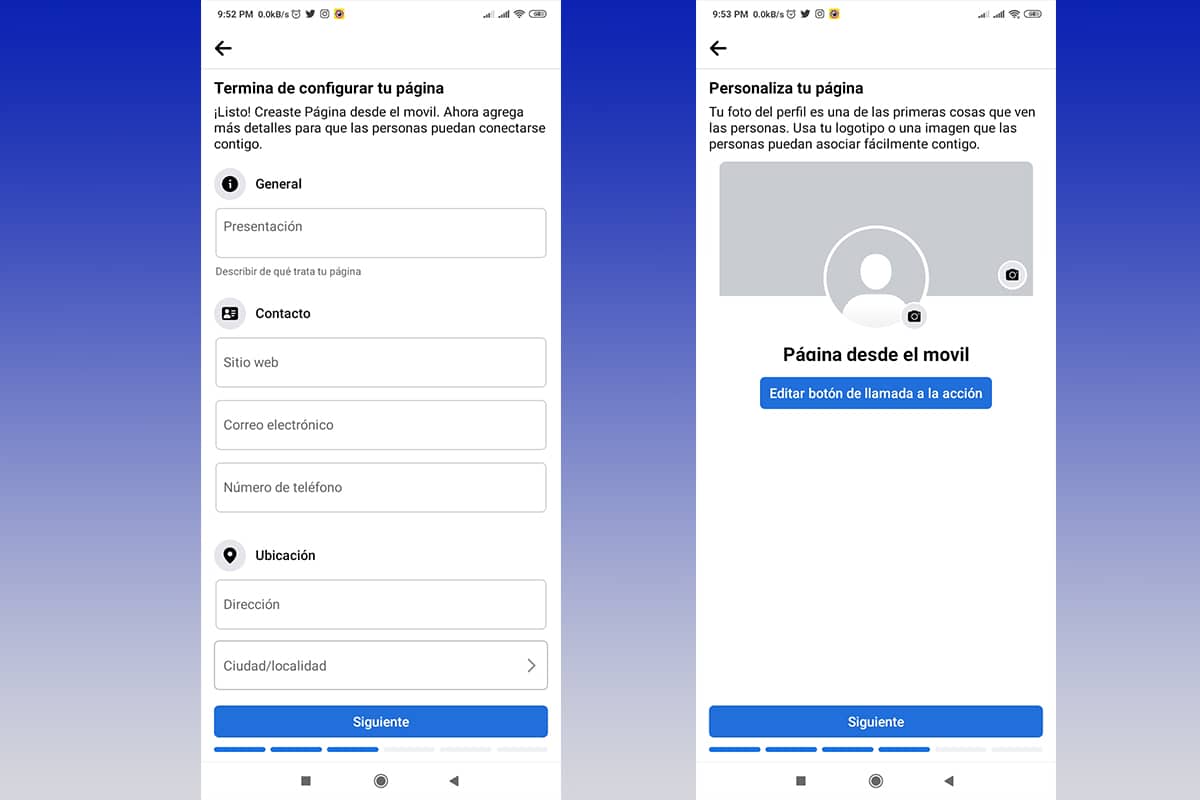Facebook は、世界で最も使用されているソーシャル ネットワークの XNUMX つであり、個人的なコンテンツや会社のコンテンツを表示することができます。 この機会にお見せします フェイスブックページの開き方 ステップ。
開始する前に、プロファイルがさまざまなページを作成および管理できることを考慮することが重要です。必要なのは、アカウントを取得し、それらの目的が何であるかを知ることだけです. さっそく始めましょう。
簡単な方法で Facebook ページを作成する方法に関するチュートリアル

このプロセスを簡単、快適、高速にしたいので、コンピューターとモバイル デバイスから順を追って説明することにしました。 Facebookページの作成はいかに簡単か.
公開するコンテンツが Facebook のポリシーに違反してはならないことに注意してください。 あなたのページを一時停止することができます、アカウント、または生涯プロファイルを削除することさえできます。

関連記事
WhatsAppでFacebookビデオを共有する方法
Web ブラウザから Facebook ページを作成する方法
この手順は非常に簡単です。以下に示す手順に従うだけで済みます。ただし、ページに公開されているコンテンツに注意を払うことを忘れないでください。
- の公式サイトに入る Facebook あなたのウェブブラウザをdesde。
- それぞれの専用セクション、電子メールまたは電話番号、およびパスワードに資格情報を配置します。 プレス "ログイン"。
- あなたに "ホーム» 画面の左側に、オプションのメニューを含む列があります。
- 「もっと見る」、その後、新しいオプションが表示されます。
- オプションをクリックする必要があります「ページ数"。
- すぐに、「ページとプロフィール」、ここでページを作成するプロセスを開始します。
- 左の列のヘッダーに、「」というボタンが表示されます新しいページを作成」、そこでクリックします。
- ページを作成するには、メニューが表示されるまで数秒待つ必要があります。
- 左側には、完全に記入する必要がある小さなフォームがあり、右側には、モバイル デバイスまたはコンピューターのオプションを使用して、ページがどのように表示されるかのプレビューが表示されます。
- 最初の XNUMX つのフィールド (ページの名前とカテゴリ) は必須です。 それが賢明です 元の名前を入れる ページの使用状況に応じて、クライアントや友人が簡単に見つけることができます。
- カテゴリに関しては、これは他の人が簡単に見つけるのにも非常に役立ちます。
- フィールドに入力すると、プレビューが更新され、フォロワーに何が表示されるかがわかります。
- プレゼンテーション フィールドに入力することをお勧めします。これは必須ではありませんが、フォロワーはページの説明を読むのが大好きになるでしょう。
- 必須フィールドに入力し、ボタン「ページを作成」が利用可能になります。続行するには、それをクリックする必要があります。
- ページが作成されるまで数秒待ちます。ページが正常に作成されると、ポップアップ通知が表示されます。
- これに続いて、新しいフィールドが表示されます。 それらは必須ではありません、しかし、できるだけ多くの情報を入力することをお勧めします。これらは、管理者またはその地理的な場所との連絡方法になります。
- データを配置すると、プレビューに反映されます。 終了したら、「次の記事"。
- 次のステップは、プロフィール写真とカバー写真を追加することです。 少なくとも、カバー ページは適切な解像度で、ページに表示したい内容を表現することをお勧めします。
- 画像を追加するには、「写真を追加する」をクリックすると、すぐにエクスプローラーが表示され、コンピューターで画像を検索できます。 ロードしたら、ページ自体でカットできます。
- 最後に、ボタンをクリックします “次の記事」、下部領域のオプションの同じ列にあります。
- 公開前の最後のステップの XNUMX つは、友達を招待することです。これには、Facebook が手を差し伸べます。この場合、「友達を招待」そして、コンテンツを楽しむことができると思われる連絡先を選択できるようにします。
- ユーザーを選択したら、「招待状を送信」をクリックすると、ポップアップ ウィンドウが閉じます。
- もう一度、「次の記事」と表示され、新しいページにリダイレクトされます。
- これにより、ページの通知ではなく個人プロファイルを使用する場合に最適な、ページの通知が有効になります。
- 最後に、「レディ」をクリックすると、数分後にページが完全に利用可能になり、コンテンツを公開してコミュニティを成長させることができます.
モバイルのアプリケーションから Facebook ページを作成する方法
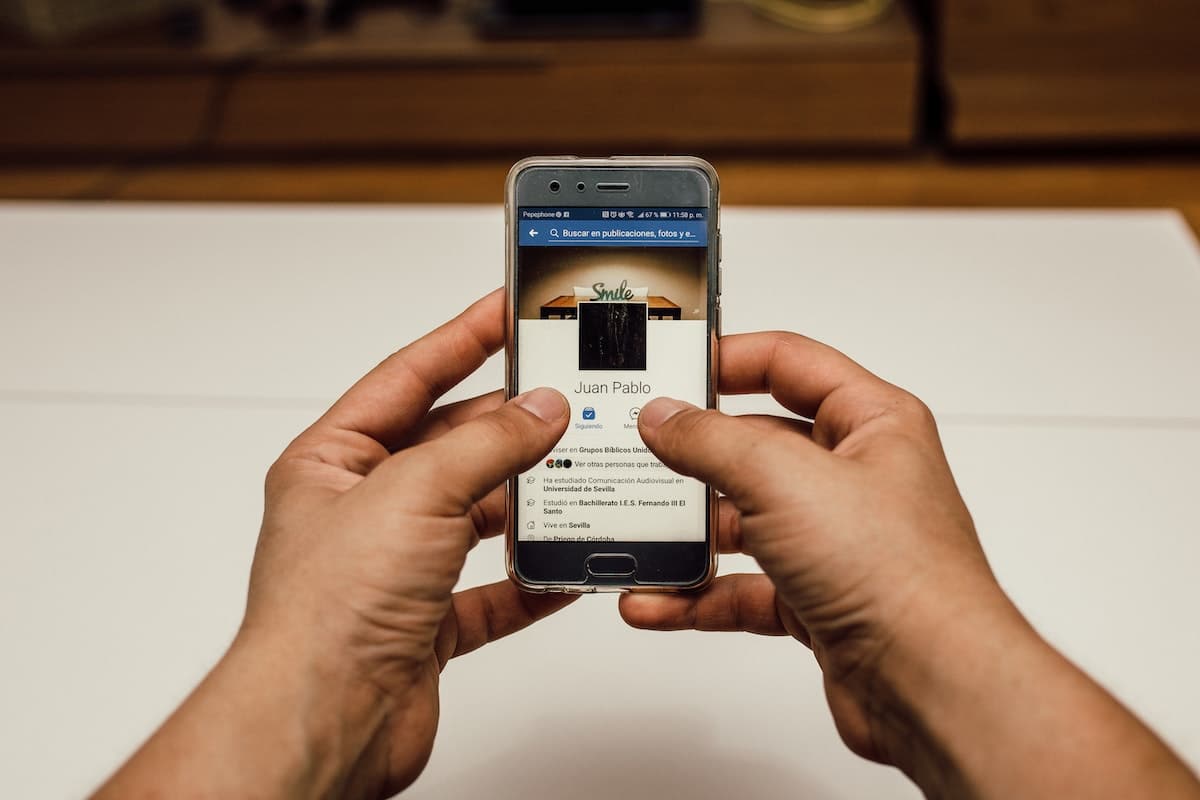
モバイルからの手順 パソコンで作ったものと同じということで、今回は少し早めに行きます。 従うべき手順は次のとおりです。
- Facebook モバイル アプリケーションを開きます。デフォルトでは «ホーム"
- 右上の領域にはメニュー ボタンがあり、そのアイコンは 3 本の平行な水平線で表現されています。
- 私たちの関心事である新しいオプションが表示されます」ページ"。
- この画面を開くと、オプションのリボンが上部に表示されます。「作ります"。
- 新しいページを作成するためのウィザードが開始されます。これを注文する必要があります。開始する」、画面の下部にある青いボタンでこれを行います。
- ここからの手順は、コンピューター版と実質的に同じですが、ガイド付きでより整然とした方法で実行されるだけです。
- ページの名前やそのカテゴリなど、必須フィールドがあることに注意してください。 ボックスに入力するたびに、ボタン「次の記事」が有効になり、次のステップに進むことができます。
- 連絡先情報を配置した後、プロフィール画像とカバー画像を配置します。 それらを追加するには、それぞれが移動するスペースをクリックするだけで、ナビゲーション メニューが表示され、モバイルでその場所を見つけることができます。
- 友達に私たちのページをフォローしてもらい、「次の記事"。
- 最後に、「レディ」と私たちのページは Facebook で利用できるようになります。
- 公開すると、アプリケーションはページのツアーを提供します。このようにして、ページで利用可能なすべての要素を知ることができます。 これを行うには、「ツアーを開始"。
定期的にコンテンツを公開し、コンテンツを最新の状態に保つことを忘れないでください。これにより、フォロワーの注目を集め、コミュニティを成長させることができます.